Come sincronizzare il Vault di Cyclonis Password Manager su tutti i dispositivi
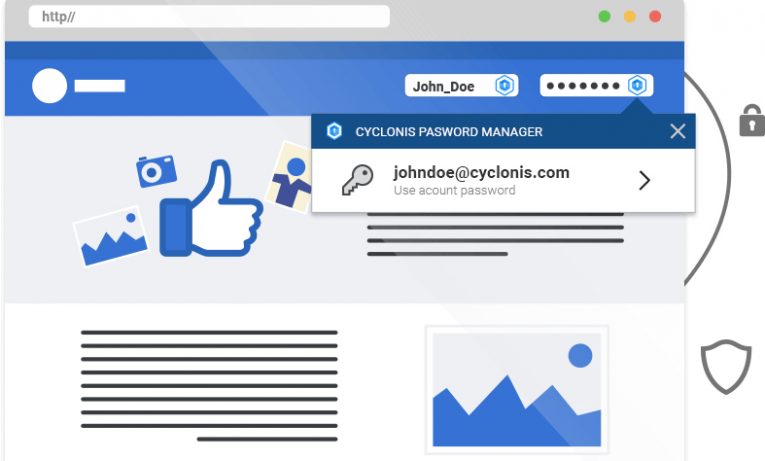
Cyclonis Password Manager ti offre una grande flessibilità quando si tratta della gestione del tuo deposito crittografato. Puoi accedere ai tuoi dati da tutti i dispositivi supportati che desideri. Per fare ciò, dovrai assicurarti che il tuo deposito personale sia ospitato utilizzando u opzione di archiviazione cloud supportata (Dropbox, Google Drive, Apple iCloud e Microsoft OneDrive). Ogni volta che apporti una modifica alle informazioni del tuo account o del tuo sito Web, questa viene sincronizzata con il tuo deposito. Inoltre, Cyclonis Password Manager sincronizza automaticamente i dati periodicamente. Tieni presente che Cyclonis Password Manager NON sincronizzerà automaticamente i tuoi dati su più dispositivi se selezioni opzione di archiviazione locale.
Se si desidera modificare opzione di archiviazione locale del Vault sul dispositivo e sfruttare al massimo le funzionalità di sincronizzazione di più dispositivi di Cyclonis Password Manager, seguire le istruzioni di seguito.
Table of Contents
Passaggi per modificare la posizione di archiviazione del Vault in un provider di archiviazione cloud che sincronizza il Vault crittografato
Tramite i tuoi dispositivi desktop
- Apri applicazione desktop Cyclonis Password Manager e accedi al tuo account con la tua password principale.
- Vai alla scheda Impostazioni e trova il menu a discesa Posizione dati .
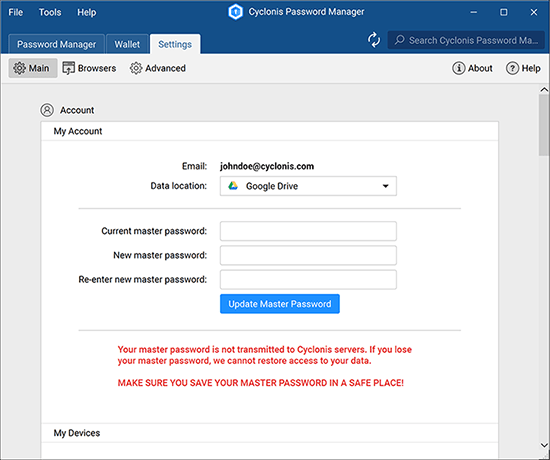
Ti verranno presentate le seguenti opzioni:
- Google Drive
- iCloud
- Dropbox
- Una guida
- Solo il mio computer
Se i tuoi dati non sono sincronizzati su tutti i tuoi dispositivi, Solo il mio computer verrà selezionato come posizione del tuo vault. Per sincronizzarlo, devi scegliere una delle altre opzioni.
- Quando scegli il fornitore che preferisci, Cyclonis Password Manager aprirà una nuova finestra del browser e ti reindirizzerà ad esso. Ti verrà chiesto di accedere al tuo account di archiviazione cloud (se non disponi di un account esistente, dovrai crearne uno nuovo).
- Una volta effettuato l'accesso, ti verrà chiesto di autorizzare Cyclonis Password Manager ad accedere al tuo spazio di archiviazione cloud. Se lo permetti, Cyclonis Password Manager trasferirà automaticamente il tuo vault crittografato al provider di archiviazione cloud selezionato e ti informerà al termine del processo.
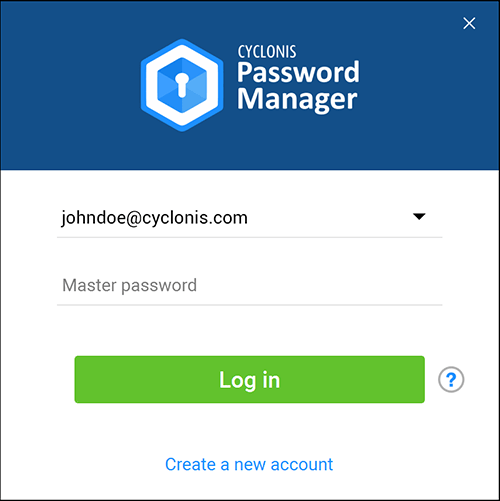
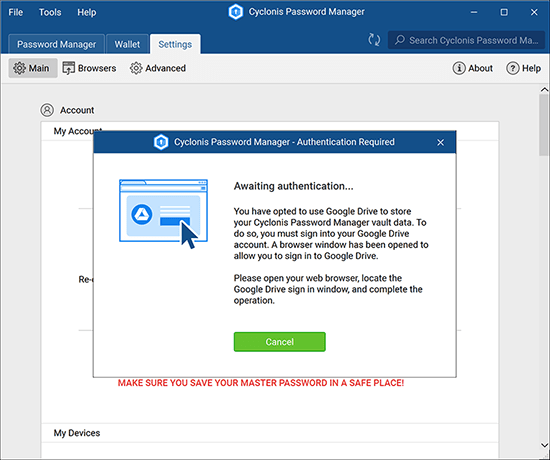
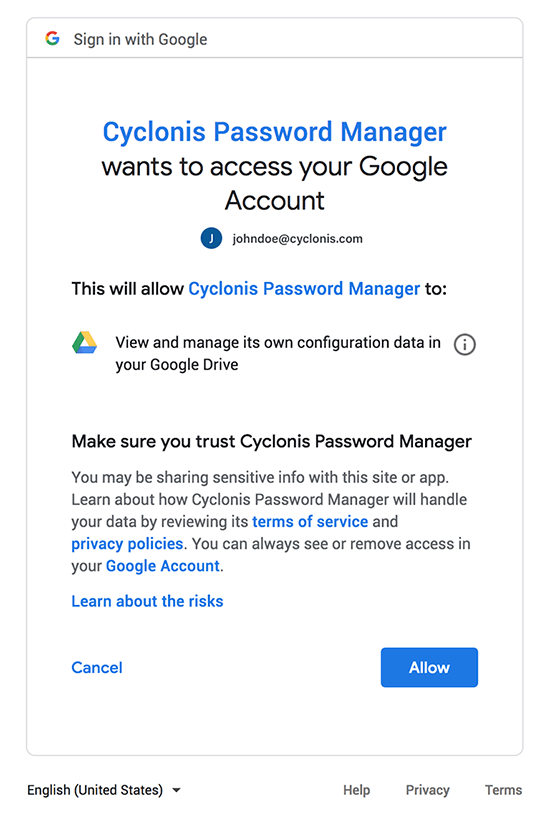
Tramite i tuoi dispositivi mobili
- Apri app mobile Cyclonis Password Manager e accedi al tuo account con la tua password principale o utilizzando il sistema di autenticazione biometrica sul tuo dispositivo.
- Tocca il pulsante del menu a tre righe nel angolo in alto a sinistra e vai su Impostazioni .
- Scorri verso il basso fino a Impostazioni Vault e tocca Posizione dati Vault .
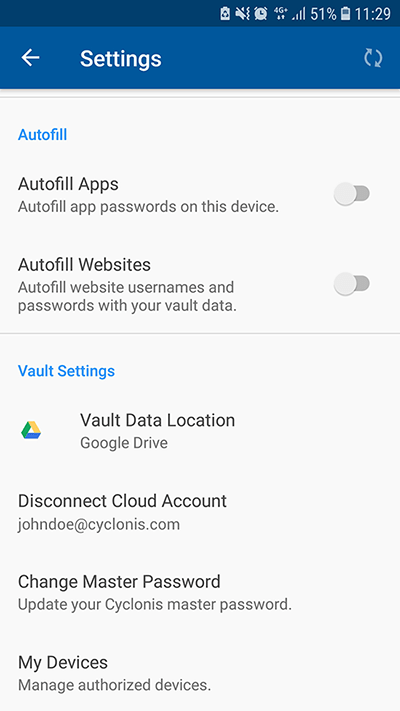
Vengono visualizzate le stesse cinque opzioni del applicazione desktop:
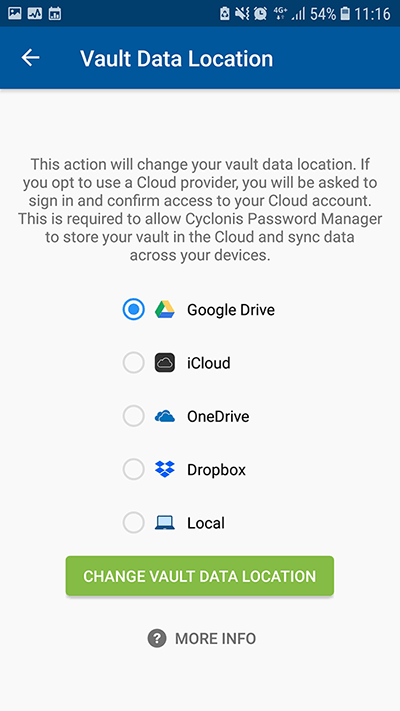
- Google Drive
- iCloud
- Dropbox
- Una guida
- Locale
- Devi scegliere il provider di archiviazione cloud di tua scelta, accedere e concedere le autorizzazioni di Cyclonis Password Manager per utilizzare lo spazio di archiviazione.
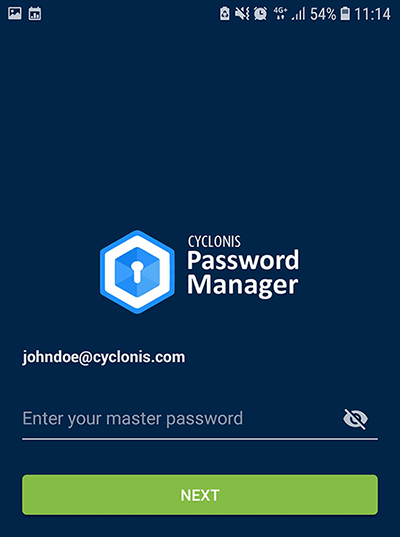
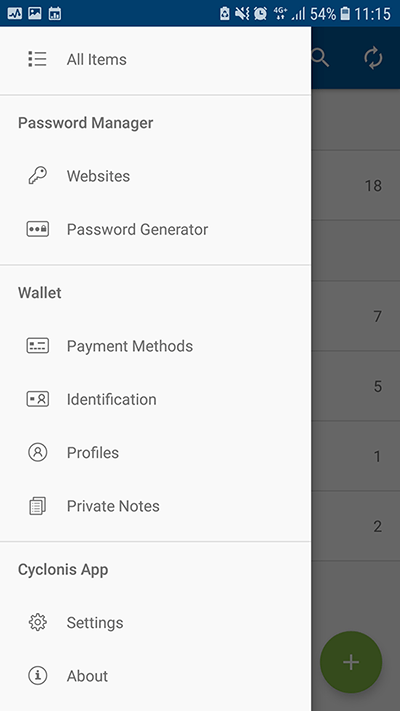
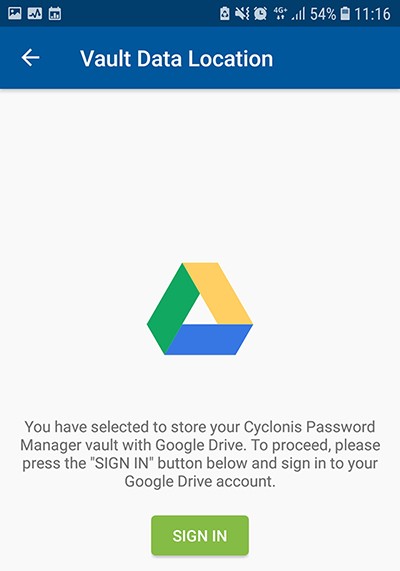
Per ottenere accesso ai tuoi dati da tutti i dispositivi collegati, Cyclonis Password Manager ti chiederà di accedere al tuo account di archiviazione cloud sul resto dei tuoi computer e smartphone. Dopo averlo fatto, sincronizzerà periodicamente le informazioni al fine di garantire che eventuali modifiche si riflettano tempestivamente ovunque.





